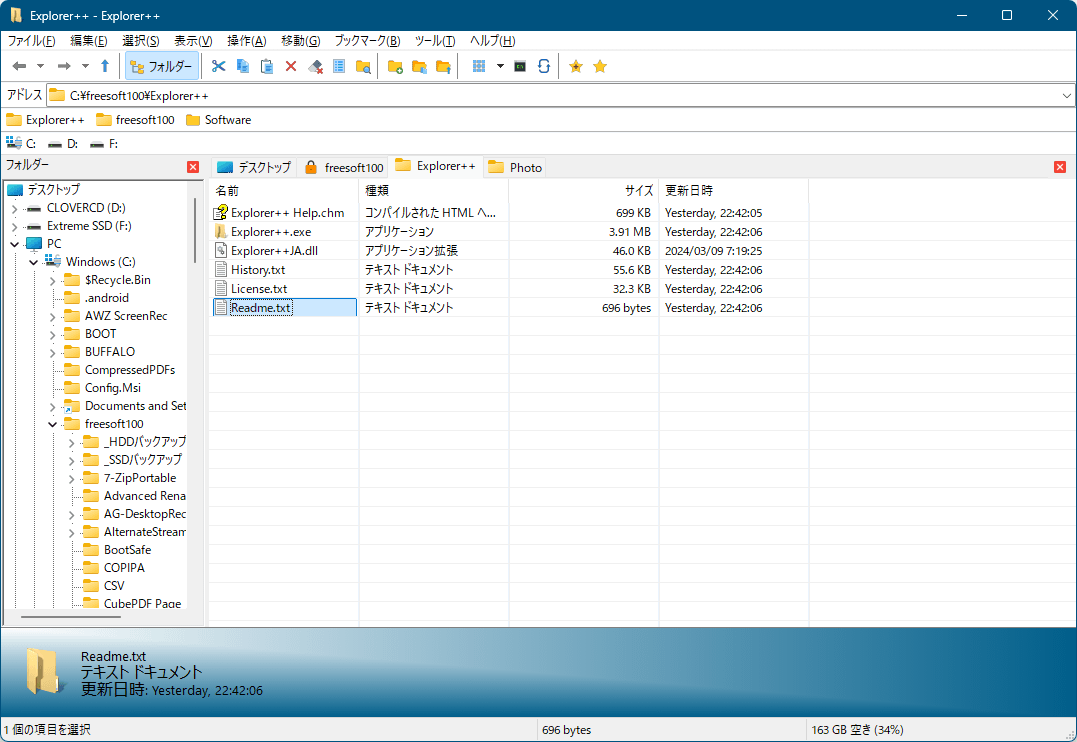- 5
究極のファイラー

のばeh15件Windows 10究極のファイラー。シンプルで高速、使いやすい。
余計な機能で遅くなったものが多い中これはパーフェクトなバランスを有する。
公式で日本語可ではあるが、虫食いで英語部分があり、
独自に日本語化ファイルを作っている人のものの方がデキが良い。
各設定は適用を押さないと、あるいは機能によっては管理者での起動が必要。
ブックマーク部分の熟読と試行をおすすめする。
フォルダサイズの総計を一覧で出してくれる機能もありがたい。
お掃除のときだけ有効にして削除がはかどる。
ポータブル化は必ずした方がいいです。.xmlで記録されるのでリネームして設定をバックアップ、移植などが可能。
-----------------------
他レビューで隠しファイルが設定にかかわらず、出てしまう記述がありますが、
フォルダーオプションの設定だけではなく
これはオプションで一番右のタブ「規定の設定」の隠しファイルを表示するの
チェックボックスをオフにすることで大丈夫です。ちょっとわかりにくいかもしれませんね。3人が参考になったと回答しています。このレビューは参考になりましたか?

のばeh15件投稿者です。上記記述に誤りがあるので訂正します。
隠しファイル、フォルダの表示オンオフ設定にかかわらず、ファイルペインでは表示されないですが、
フォルダーツリーの方には適用されないで、隠しフォルダが表示されます。

のばeh15件もう一点、この日本語化ファイルはよくデキていますが、
色のカスタマイズ→色のルール設定→ 「大文字と小文字を区別する」というチェックボックス訳ありますが、
色のカスタマイズ→色のルール設定→ 「大文字と小文字を区別しない」 が正しいです。
チェックをいれると 大文字と小文字にかかわらず色が変わるので 解釈してください。

のばeh15件拡張子ごとの ファイル色分けは必ずやった方がいいです。
ツール→色の変更→色のカスタマイズ→新規→説明は空欄可 + ファイル名のパターン 例: *.txt
「大文字と小文字を区別する」というチェックボックス訳ありますが、構わずオンにすると 大文字・小文字でも
色が変わります。
*.jpg
*.lnk
*.zip
*.rar
*.png
*.txt
*.pdf
*.xlsx
*.docx
*.exe
*.bat
*.mp3
*.mp4
*.avi
*.iso
*.mpg
*.mkv
あたりはよく使われます。